Hướng dẫn đăng nhập 3 tài khoản Zalo trên cùng một chiếc điện thoai
Nếu bạn muốn đăng nhập cùng một lúc 3 tài khoản trên ứng dụng Zalo thì ứng dụng này đã chính thức cho bạn sử dụng 3 tài khoản trên cùng 1 điện thoại.
Nếu bạn muốn đăng nhập cùng một lúc 3 tài khoản trên ứng dụng Zalo thì ứng dụng này đã chính thức cho bạn sử dụng 3 tài khoản trên cùng 1 điện thoại.

Để đăng nhập 3 tài khoản Zalo trên cùng một điện thoại, các bạn làm theo các bước sau.
Video hướng dẫn đăng nhập 3 tài khoản trên Zalo
Bước 1: Truy cập vào ứng dụng Zalo vào Cài đặt >> Tài khoản và bảo mật.
Bước 2: Tiếp theo truy cập vào mục Chuyển tài khoản >> Thêm tài khoản.
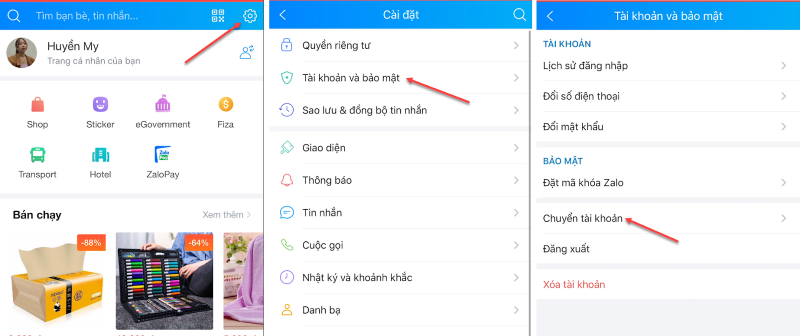
Bước 3: Hãy nhập số điện thoại và mật khẩu của tài khoản mới vào Zalo như bình thường. Sau khi nhập xong số điện thoại và mật khẩu, ấn vào nút Đăng nhập. Nếu xuất hiện các thông tin cảnh báo đăng nhập hãy tiếp tục nhé.
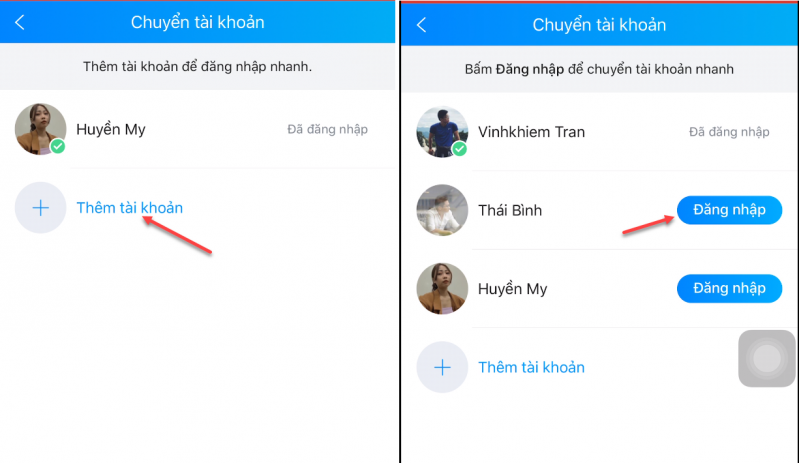
Chuyển tài khoản Zalo
Lưu ý: Nếu bạn vào Cài đặt (Setting) không thấy giống hướng dẫn hãy chắc chắn rằng bạn đã cập nhật phiên bản mới nhất nhé.
Tải và cập nhật phiên bản mới nhất
Bạn chỉ có thể thêm 2 tài khoản trên ứng dụng, như vậy sẽ có đến 3 tài khoản Zalo. Để chuyển qua các tài khoản chỉ cần vào biểu tượng chuyển đổi tài khoản ở góc trên bên phải ứng dụng ngay trong dòng Trang cá nhân. Tính năng đăng nhập nhiều tài khoản Zalo này sẽ giúp bạn quản lý các tài khoản dễ dàng hơn khi không phải đăng nhập trên nhiều thiết bị khác.
>> Xem thêm: Cách khôi phục tin nhắn Zalo khi bị xóa nhầm
Theo dõi trang Thủ thuật - Ứng dụng hay để có thêm những thủ thuật công nghệ hay ho nhé.
HnamMobile
Danh mục
Sản phẩm mới
XEM TẤT CẢ
So sánh iPhone 14 Pro và 14 Plus: Lựa chọn nào phù hợp với bạn?

Chiêm ngưỡng trọn bộ 09 màu iPhone 14 ấn tượng

Samsung chính thức ra mắt thế hệ đồng hồ thông minh mới - Galaxy Watch 5 series

Bản beta mới nhất của Xcode 14 chứng thực màn hình luôn hiển thị trên iPhone 14 Pro
Thủ thuật - Ứng dụng
XEM TẤT CẢ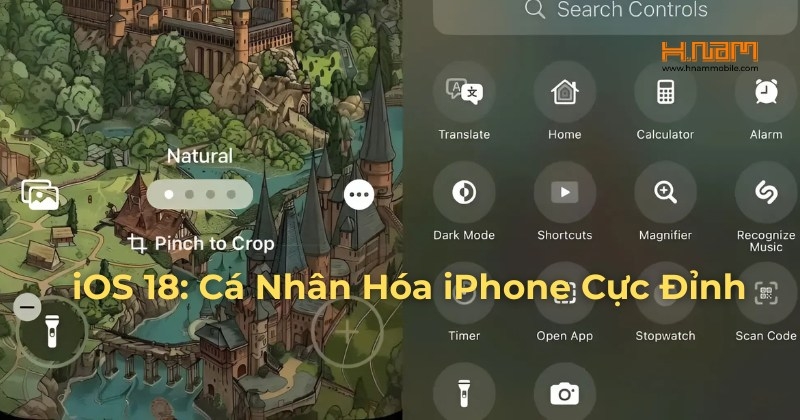
iOS 18: Bước Tiến Cá Nhân Hóa Vượt Bậc Trên iPhone

12 Cách Kiểm Tra iPhone Cũ Trước Khi Mua: Hướng Dẫn Từ A-Z Để Không Tiền Mất Tật Mang

iOS 18 Chính Thức Cho Phép Đổi Màu Ứng Dụng iPhone: Tùy Biến Giao Diện Chỉ Trong Vài Bước

iOS 18 Cập Nhật Bảo Mật Mạnh Mẽ: Hướng Dẫn Khóa Và Ẩn Ứng Dụng Trên iPhone





